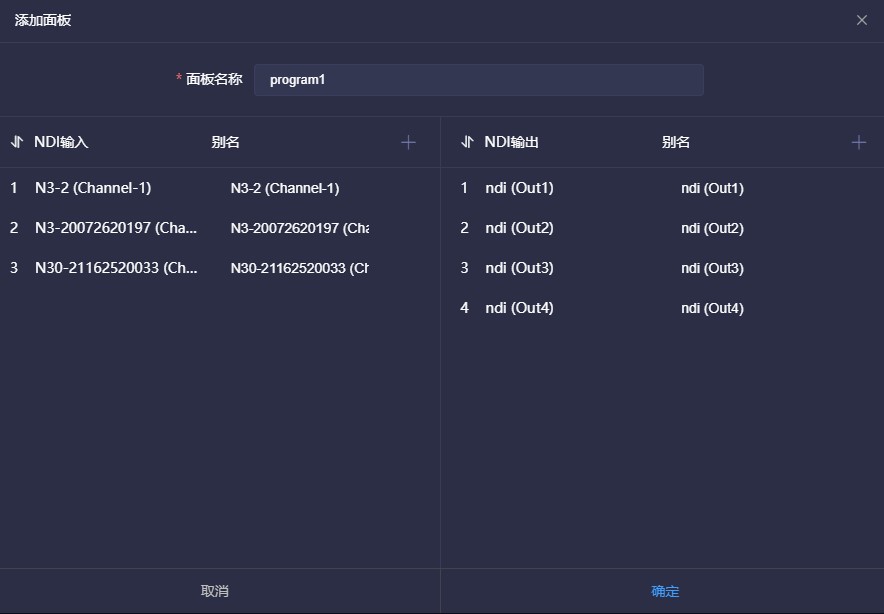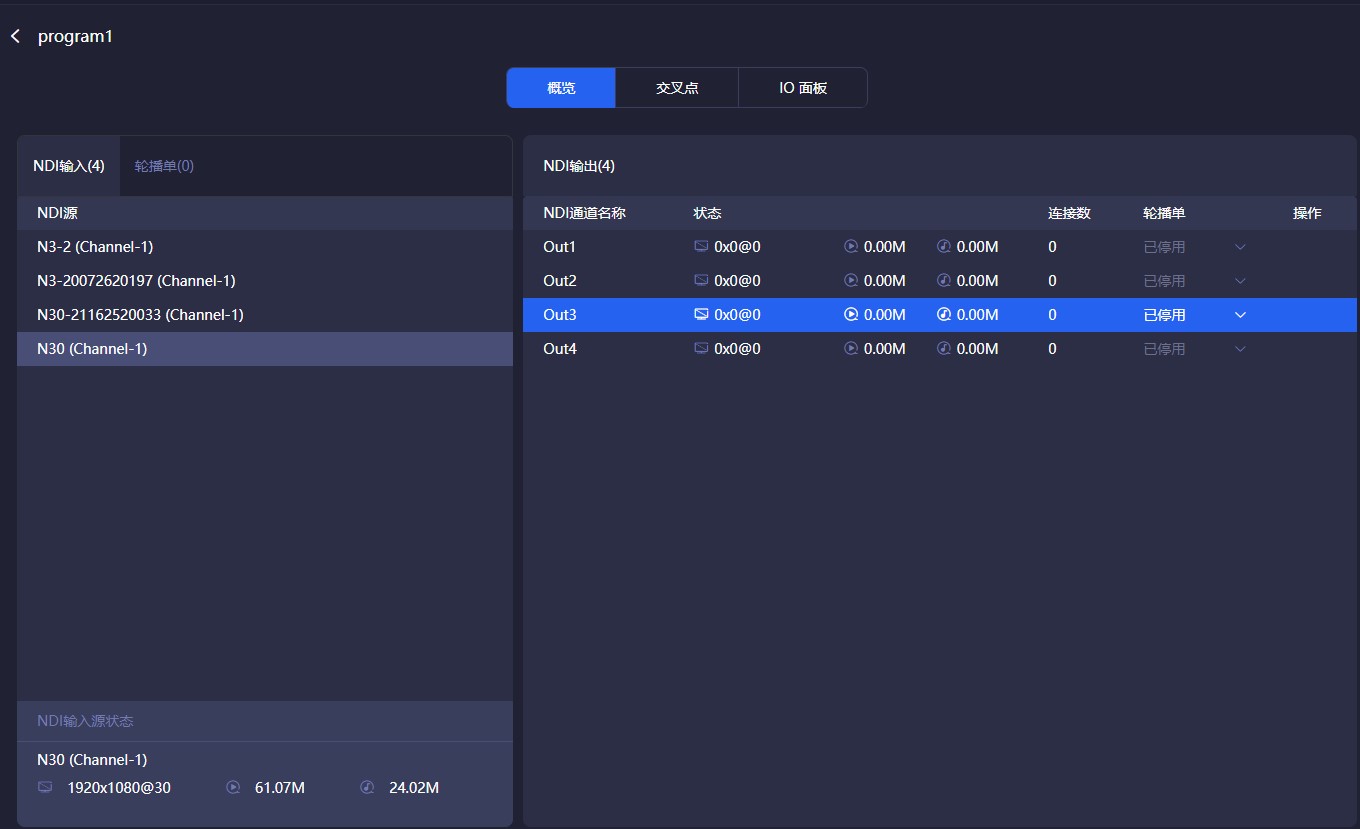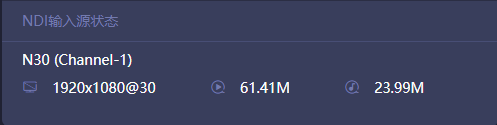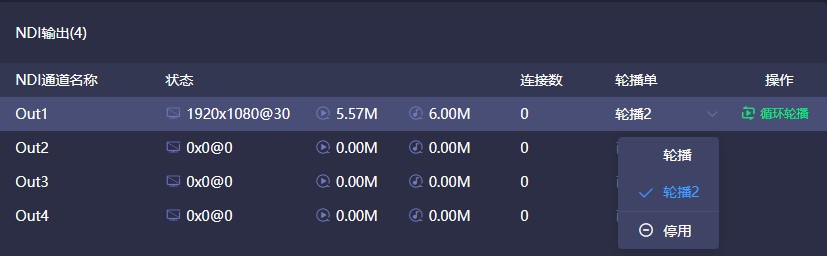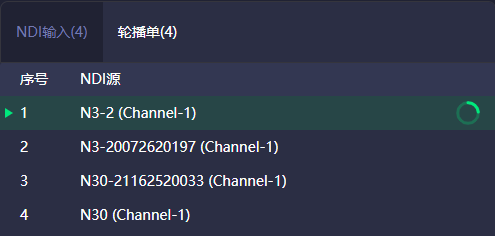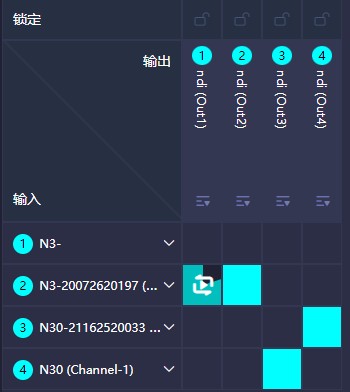在左侧导航栏,点击“面板控制”,创建控制面板,对NDI输入源和输出进行关联配置,提供交叉和IO面板切换选择,支持单播和轮播的配置等功能。
创建操作面板
在左侧导航栏“面板控制“进入面板管理页面,点击右侧”添加面板“创建NDI输入和输出关联的切换配置面板。
说明 :
NDI输入:左侧NDI输入栏,点击
按钮,选择ND输入视频源,可选的视频源为3.1章节添加到资源池NDI输入源。
NDI输出:右侧NDI输入栏,点击
按钮,选择NDI输出通道,可选的NDI输出为3.2章节创建到到资源池NDI输出通道。
别名:点击对应的别名可以自定义修改名称。
面板管理
进入已经创建的面板,通过“概览“查看NDI输入和输出的信息、NDI输入源的状态和对轮播的配置。
交叉点/IO面板是两个不同样式的操作面板,可根据个人的操作习惯进行选择,所进行的操作效果是相同的。可操作NDI输入和输出的关联配置和切换,同时NDI输出可进行轮播关联配置。
NDI输入源状态
选择NDI源,在最下方展示NDI输入源的信息状态。
说明:
:显示NDI视频源的分辨率和帧率。
:输入视频源的视频编码实时码率。
:输入视频源的音频编码实时码率。
NDI输出
添加面板时创建的NDI输出通道,当后端有设备对某个输出进行拉流时,输出状态显示解码的分辨率、帧率、视频和音频的码率。
说明:
连接数:显示当前NDI输出通道有被多少个后端拉流解码。
轮播单:点击向下按键,可以选择轮播单,当需要更换轮播单时,需要先停用正在进行的轮播。轮播单的创建参考“轮播列表“章节内容。
操作:对轮播方式进行设置循环轮播或者单次轮播。单次轮播结束后默认继续对最后一个NDI源进行循环播放;循环播放到最后一个NDI源结束后,重新回到第一个NDI源继续循环播放。
轮播单
当NDI输出通道选择轮播时,轮播单中就会展示该轮播状态下所有的NDI输入视频源。轮播到的视频源右边会出现一个圆圈的时间进度状态。
说明:
轮播单用于建立输入和输出的自动切换关系,根据设定的时间,输出通道自动切换不同的NDI源。
轮播单有多个有序的NDI源和播放时间组成。
NDI源可以重复添加,播放时长最低到秒。
交叉点/IO面板
通过交叉点面板对NDI输入和输出进行关联性配置,绿色方块表示对应的NDI输入从相对应交叉的NDI输出通道输出。
说明:
一个NDI输入源,可以选择复制从到多个NDI输出通道。
:解锁状态下,可多输出选择的NDI视频源进行切换,当处于锁定状态时,对应的NDI输出通道不可进行手动切换视频源。当输出通道被多个控制面板使用时,NDI输出在任何一个面板都可以进行切换,为防止误操作,您可以使用锁定状态。
NDI输出通道选择了轮播单,播放到对应NDI视频源会显示当前播放时间的进度。
O面板所操作的功能和交叉点面板相同。